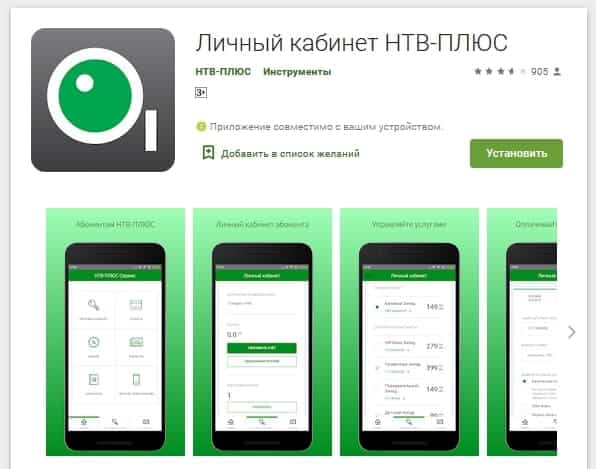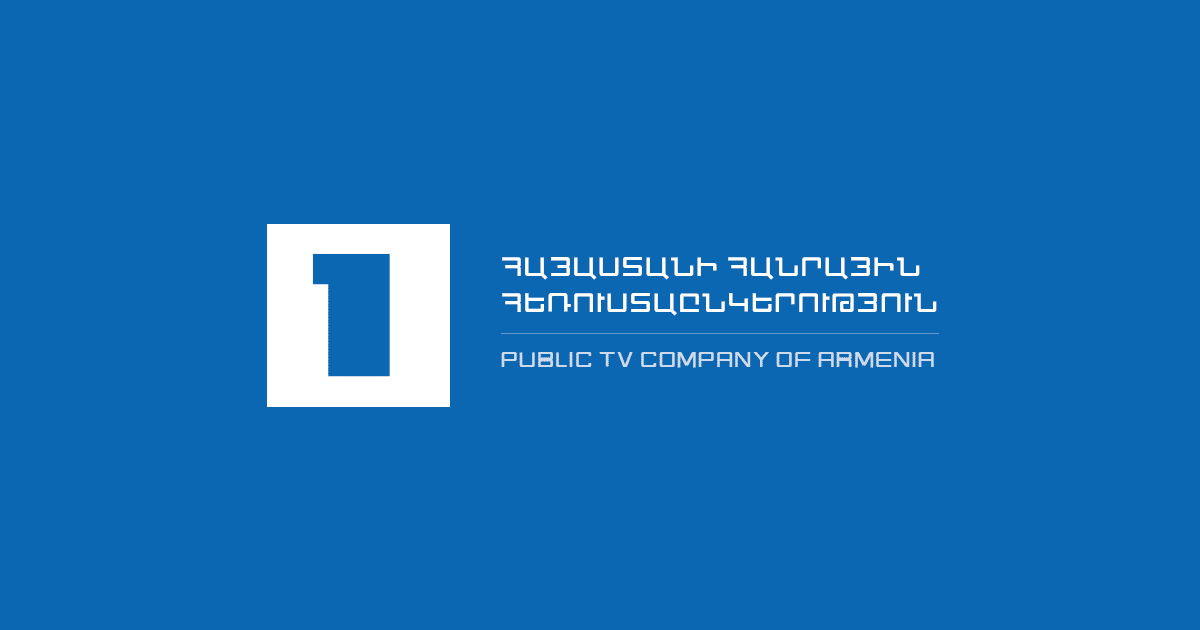Без акыллы сәгать сатып алдык, аннары сорау туа, вакытны һәм датаны ничек куярга, педометр, шалтыратулар, музыка, андроид телефоны, акыллы сәгатькә шалтыратуны ничек урнаштырырга, тулы күрсәтмәләр. Заманча технологияләр кешеләр тормышының төрле өлкәләренә үтеп керәләр. Бүгенге көндә акыллы сәгатьләр, мәсәлән, спорт белән шөгыльләнү вакытында гына түгел, көндәлек куллануда да кулланыла. Алар стандарт сәгать сәгатен тулысынча алыштырдылар, шуңа күрә күп кулланучылар, аеруча башлап җибәрүчеләр, еш кына бу аксессуарның тоташуы һәм конфигурациясе турында сораулар бирәләр. Шуны истә тотарга кирәк: модельләр төрле операцион системалар өчен җитештерелә, шуңа күрә акыллы сәгатьне синхронлаштырганда һәм урнаштырганда гамәлләрдәге аерманы исәпкә алу мөһим.
- Акыллы сәгатьнең беренче тоташуы һәм көйләнеше: нәрсә эзләргә
- Android эшли торган смартфон белән акыллы сәгатьнең беренче көйләнеше
- Синхронизация, тоташу һәм акыллы сәгатьләрнең конфигурациясе
- Аерылганнан соң ничек тоташырга
- Яңа телефон белән акыллы сәгать урнаштыру
- Хәбәрләр көйләүләре
- Шалтырату көйләүләре
- Weatherава торышы
- Өченче як кушымталарын урнаштыру
- Сәгатьтә булырга мөмкин бүтән функцияләрне кую
- Популяр модельләр урнаштыру
- Мөмкин булган проблемалар һәм чишелешләр
- Телефонсыз акыллы сәгать кую
Акыллы сәгатьнең беренче тоташуы һәм көйләнеше: нәрсә эзләргә
Әгәр дә тулы хокуклы югары сыйфатлы акыллы сәгать сатып алынса, аны урнаштыру гадәттә кыен түгел, ләкин ничек тоташу һәм көйләү сораулары барлык тәҗрибәсез кулланучылар өчен диярлек туа. Сәгатьне беренче тапкыр кабызганда мөһим адым – смартфонга дөрес тоташу. Шуңа күрә телефонда тиз арада чыбыксыз элемтә (bluetooth) кабызырга, шулай ук акыллы җайланманы смартфон янына куярга киңәш ителә. Тагын бер рекомендация – барлык җайланмаларның корылма дәрәҗәсе тулы, яки ким дигәндә 70%.
Смартфонга урнаштырылган махсус кушымта аша барлык көйләүләрне тоташтыру һәм башкару мөһим. Сез аны сандыктагы куар коды яки сәгать өчен күрсәтмәләр, яки акыллы сәгать моделе исеме белән онлайн режимда йөкли аласыз.
Акыллы сәгать урнаштыру дөрес вакытны куярга кирәк. Моны эшләү кыен түгел, виртуаль күрсәтмәләргә иярегез. Алар турыдан-туры дисплейда яки смартфон экранында күренәчәк. Кайвакыт сезгә вакытны яңартырга кирәк. Бу кирәк, мәсәлән, сәгать кабызылган булса, завод көйләнмәләре яңадан торгызылган очракта, алдан билгеләнгән вакыт үтәлмәгән булса. Шулай ук көйләүләрдә сез тиз арада датаны, кирәкле вариантларны куярга тиеш, мәсәлән, кабул ителгән адымнар саны, күнегүләр вакытында йөк (күнегүләр вакытында импульс).
Android эшли торган смартфон белән акыллы сәгатьнең беренче көйләнеше
 Беренче тоташу һәм конфигурация смартфон белән кушымта аша синхронизация вакытында автоматик рәвештә була. Әгәр проблемалар килеп чыкса, андроидта эшли торган телефон белән акыллы сәгатьне ничек урнаштырырга дигән сорау туа, моны кул белән дә эшләп була. Барлык гамәлләр көйләү менюсы аша, турыдан-туры сәгатьнең үзендә башкарыла. Шулай ук, көйләү сатып алынган җайланма эшләгән парлы кушымта ярдәмендә башкарыла. Кайбер очракларда җитештерүче тоташу һәм аннан соңгы конфигурация процессына кыска хәбәрдә яки кәрәзле челтәр операторы ярдәмендә SIM-карта сәгате ярдәмендә җибәреләчәк махсус боерык ярдәмендә рөхсәт бирә. Бәйләү һәм конфигурацияләү өчен сезгә кирәк булачак:
Беренче тоташу һәм конфигурация смартфон белән кушымта аша синхронизация вакытында автоматик рәвештә була. Әгәр проблемалар килеп чыкса, андроидта эшли торган телефон белән акыллы сәгатьне ничек урнаштырырга дигән сорау туа, моны кул белән дә эшләп була. Барлык гамәлләр көйләү менюсы аша, турыдан-туры сәгатьнең үзендә башкарыла. Шулай ук, көйләү сатып алынган җайланма эшләгән парлы кушымта ярдәмендә башкарыла. Кайбер очракларда җитештерүче тоташу һәм аннан соңгы конфигурация процессына кыска хәбәрдә яки кәрәзле челтәр операторы ярдәмендә SIM-карта сәгате ярдәмендә җибәреләчәк махсус боерык ярдәмендә рөхсәт бирә. Бәйләү һәм конфигурацияләү өчен сезгә кирәк булачак:
- Көйләүләрне карарга бар. Моның өчен сезгә экранны өстән аска тартырга кирәк (махсус пәрдә ачылачак).
- Аннары сез “көйләүләр” пунктына керергә тиеш.
- Аннары “Система” га керегез, анда “Дата һәм вакыт” салынмасын сайларга кирәк.
Аннары кулланучы смартфон белән автоматик режимда синхронлашачак вакытны билгеләү мөмкинлеген ала. Киләсе көйләүләр меню аша да башкарыла. Моның өчен Интернетка тоташтырылган смартфон кулланырга кирәк. Анда сезгә “Челтәр датасы һәм вакыт” көйләүләрен сайларга, аннары вакыт зонасын куярга кирәк (“Челтәр вакыты зонасы” салынмасында). Акыллы сәгатькә вакытны кул белән билгеләү өчен, челтәр өчен ике параметрны да актив булмаган хәлгә куярга, аннары датаны, вакытны яки вакыт зонасын куярга кирәк. Вакыт форматын сәгатьләр эчендә үзгәртү өчен, сез башта көйләүләргә, аннары “Система” га керергә тиеш – Дата һәм вакыт. Анда 24 сәгатьлек форматны табыгыз һәм “Якын” позициясенә күчә (яшел булырга тиеш).
Синхронизация, тоташу һәм акыллы сәгатьләрнең конфигурациясе
 Дата, вакыт һәм бүтән көйләүләрне һәм кушымталарны iPhone белән парланган акыллы сәгатьтә ничек куярга дигән сорау туса, бернинди кыенлыклар да булырга тиеш түгел. Сез вакытны кул белән күчерә аласыз, мәсәлән, билгеле берничә минут алда. IPhone белән тоташканда iWatch’та көйләүләр һәм көйләүләр ясау өчен сезгә түбәндәгеләрне эшләргә кирәк:
Дата, вакыт һәм бүтән көйләүләрне һәм кушымталарны iPhone белән парланган акыллы сәгатьтә ничек куярга дигән сорау туса, бернинди кыенлыклар да булырга тиеш түгел. Сез вакытны кул белән күчерә аласыз, мәсәлән, билгеле берничә минут алда. IPhone белән тоташканда iWatch’та көйләүләр һәм көйләүләр ясау өчен сезгә түбәндәгеләрне эшләргә кирәк:
- Theайланмаларның корылма дәрәҗәсен тикшерегез (70% тан ким түгел, тулысынча яхшырак).
- Смартфоныгызны Интернетка тоташтырыгыз (мобиль яки чыбыксыз).
- Телефоннан турыдан-туры көйләүләргә барырга кирәк.
- Аннары исемлектән “Төп” сайлагыз.
Аннан соң сез параметрларны куя аласыз, мәсәлән, датаны һәм вакытны күрсәтә аласыз. Мәгълүмат яңартылган дип хәбәр килеп чыккач, сезгә җайланманы яңадан эшләтеп җибәрергә кирәк. Бу яңартуны алу өчен кирәк.
Apple Watch яки башка смарт-сәгатьләр дә барсы да хатасыз эшләсен өчен яңадан эшләтеп җибәрелергә тиеш. Хәбәр булмаган очракта, процедураны кабатлау өчен көйләүләр менюсына керергә киңәш ителә.
 Акыллы сәгатьнең башлангыч көйләнеше: дата, вакыт, урнашу [/ caption] Аннан соң сезгә берничә минут көтәргә һәм параметрларны яңадан конфигурацияләргә кирәк. Телефоныгызда вакыт зонасын куяр өчен, Сез көйләүләргә керергә тиеш – Генераль – Дата һәм вакыт. Аннары сезгә “Автомат” опциясен сүндерергә кирәк. Киләсе адымда аны урнаштыру өчен кирәкле каешны сайларга кирәк. Аннары акыллы сәгать iPhone белән бәйләнгән. Әгәр дә барлык адымнар дөрес башкарылса, смартфонда куелган барлык параметрлар сәгатькә күчереләчәк. Бу автоматик рәвештә булачак. Сез шулай ук башлангыч көйләнмәләрне турыдан-туры сәгатьтә ясый аласыз. Моның өчен сезгә “көйләүләр” менюсына керергә кирәк. Аннары сезгә вакыт параметрларын кирәкле кыйммәтләргә күчерергә кирәк булачак, сез шулай ук хәзерге датаны һәм вакыт зонасын берничә сәгать эчендә куя аласыз. Кыйммәтләрне сайлаганнан соң, мәсәлән, “Ярар” яки “Сайлау” төймәсенә басып кына раслау кала. Шуны истә тотарга кирәк: вакытны көйләү һәм көйләү акыллы сәгатьтә күрсәтеләчәк вакытка тәэсир итми. Экранда кулланучы куелган кыйммәтне күрәчәк, ләкин барлык вакыйгалар челтәр вакытын һәм смартфонны исәпкә алып булачак. Охшаш көйләүләр һава торышын, телне куярга кирәк булганда ясала.
Акыллы сәгатьнең башлангыч көйләнеше: дата, вакыт, урнашу [/ caption] Аннан соң сезгә берничә минут көтәргә һәм параметрларны яңадан конфигурацияләргә кирәк. Телефоныгызда вакыт зонасын куяр өчен, Сез көйләүләргә керергә тиеш – Генераль – Дата һәм вакыт. Аннары сезгә “Автомат” опциясен сүндерергә кирәк. Киләсе адымда аны урнаштыру өчен кирәкле каешны сайларга кирәк. Аннары акыллы сәгать iPhone белән бәйләнгән. Әгәр дә барлык адымнар дөрес башкарылса, смартфонда куелган барлык параметрлар сәгатькә күчереләчәк. Бу автоматик рәвештә булачак. Сез шулай ук башлангыч көйләнмәләрне турыдан-туры сәгатьтә ясый аласыз. Моның өчен сезгә “көйләүләр” менюсына керергә кирәк. Аннары сезгә вакыт параметрларын кирәкле кыйммәтләргә күчерергә кирәк булачак, сез шулай ук хәзерге датаны һәм вакыт зонасын берничә сәгать эчендә куя аласыз. Кыйммәтләрне сайлаганнан соң, мәсәлән, “Ярар” яки “Сайлау” төймәсенә басып кына раслау кала. Шуны истә тотарга кирәк: вакытны көйләү һәм көйләү акыллы сәгатьтә күрсәтеләчәк вакытка тәэсир итми. Экранда кулланучы куелган кыйммәтне күрәчәк, ләкин барлык вакыйгалар челтәр вакытын һәм смартфонны исәпкә алып булачак. Охшаш көйләүләр һава торышын, телне куярга кирәк булганда ясала.
Аерылганнан соң ничек тоташырга
Әгәр дә өзелү булса, сезгә акыллы сәгатьне телефонга тоташтырырга кирәк булачак. Моның өчен сезгә Интернетка керү өчен чыбыксыз тоташырга кирәк булачак. Синхронизация ясаганнан соң.
Яңа телефон белән акыллы сәгать урнаштыру
Мөһим! Яңа смартфонны акыллы сәгатькә тоташтырганда, сәгатьне завод көйләүләренә урнаштыру яхшырак. Шулай итеп, киләчәктә синхронизация вакытында һәм җайланма эшләгәндә хаталар булмаячак.
Яңа телефонда акыллы сәгать урнаштыру өчен сезгә түбәндәге адымнарны ясарга кирәк:
- Сәгатьтә һәм смартфонда Wi-Fi яки Bluetooth кабызыгыз.
- Deviceайланманы үзе кабызыгыз. Монда сез бер үзенчәлекне исәпкә алырга тиеш – ул аны гел кияргә планлаштырган кулда булырга тиеш.
- Аннары сезгә компания логотибы яки сәгать брендының исеме экранда күренгәнче көтәргә кирәк.
- Аннары смартфоныгызны куярга һәм янәшә карарга кирәк.
Киләсе адым – парлашуны раслау. Аннан соң, шалтыратуны смартфон камерасына китерергә кирәк. Берничә минуттан соң җайланмалар синхронлашачак. Бу автоматик рәвештә булачак. Аннары, идентификатор аша, сорау барлыкка килгәннән соң яки ”Төп” пункттагы көйләүләрдә мәгълүмат кирәк булырга мөмкин. Аннан соң сез сәгатьне турыдан-туры көйли аласыз. Күпчелек очракта киңәшләр смартфон экранында күренәчәк. Алар хаталардан һәм төгәлсезлекләрдән сакланырга тиеш. Кайвакыт программа искергән булырга мөмкин. Бу очракта, акыллы сәгатегезне смартфоныгызга тоташтырганда, сезгә яңарту соралачак. Процесс җайланмаларның дөрес эшләве өчен башкарылырга тиеш.
Кайвакыт программа искергән булырга мөмкин. Бу очракта, акыллы сәгатегезне смартфоныгызга тоташтырганда, сезгә яңарту соралачак. Процесс җайланмаларның дөрес эшләве өчен башкарылырга тиеш.
Шуны онытмаска кирәк: Android смартфонын һәм Apple Watchны тоташтырырга мөмкин. Тик! Бу очракта сәгать чикләнгән функция белән эшләячәк. Алар сезгә таймерны, сигнализацияне кулланырга һәм һава торышын фаразларга мөмкинлек бирәчәк. Өстәмә үзенчәлекләрдән бары тик йокы белән идарә итү мөмкинлеге булачак.
Хәбәрләр көйләүләре
Әгәр дә сорау туа икән, акыллы сәгатьләргә хәбәрләр ничек урнаштырырга , аннары сезгә кирәк булган проблеманы чишү өчен:
- Саклагыз һәм сәгатьне кабызыгыз.
- Смартфонны кабызыгыз (ул шулай ук зарядлы булырга тиеш).
- Рәсми кушымтаны акыллы сәгать җитештерүчедән урнаштырыгыз. Мәсәлән, Xiaomi җайланмасы сатып алынган булса, Mi Fit программасы кирәк.
Аннан соң сезгә программаны активлаштырырга кирәк. Моның өчен көйләүләргә, аннары бәйләүче менюга керегез һәм күрсәтмәләрне үтәп, процессны тәмамлагыз.
Шалтырату көйләүләре
Еш кына шалтыратуларны ничек көйләргә дигән сорау туа. Бу очракта сез башта смартфондагы көйләүләрне ачарга һәм Bluetooth чыбыксыз тоташуны тоташтырырга тиеш. Аннан соң, тоташу өчен булган җайланмалар исемлегендә кирәкле сәгатьләрне табарга кирәк. Аннары яраклы меню пунктын табыгыз, мәсәлән, “Чакыруны карау”. Акыллы сәгатьнең исемен генә күрсәтеп була. Аннан соң сезгә бу линиягә басыгыз һәм кушымта эчендәге сәгатькә шалтыратуларны тоташтырырга кирәк. Акыллы сәгатьне ничек урнаштырырга: тоташу, синхронизация һәм көйләүләр, сәгатьне, календарьны ничек күрсәтергә, йөрәк тибеше мониторын һәм башка кушымталарны куярга: https://youtu.be/w7wOvUtGn_c
Weatherава торышы
Deviceайланмада һава торышын күрсәтү өчен миңа нәрсә эшләргә кирәк? Шулай ук көйләүләр ясау җиңел. Мөмкин булган функцияләр исемлегеннән тиешлесен сайларга кирәк. Мәсәлән, аны “Weatherава торышы” дип атарга мөмкин. Прогноз күрсәтелгән урында сәгать һәм смартфон синхронлашсын өчен сезгә басыгыз.
Өченче як кушымталарын урнаштыру
Кушымталар белән бәйле барлык төп көйләүләр рәсми программада башкарыла. Аны кибеттән яки җитештерүченең рәсми сайтыннан күчереп алырга кирәк. Урнаштырганнан соң, сез программага керергә һәм исемлектән кулланучы таләп иткән кушымталарны сайларга тиеш.
Сәгатьтә булырга мөмкин бүтән функцияләрне кую
Вакытны, датаны һәм һава торышын, шалтыратуларны һәм хәбәрләрне билгеләгәннән соң, сез акыллы сәгатьнең башка функцияләренә күчә аласыз. Физик активлык белән идарә итү кушымтада конфигурацияләнгән. Сәгать адымнарны саный, импульсны һәм басымны тикшерә, йокыны күзәтә алачак. Барлык мөмкин функцияләр күзәтү менюсында күрсәтелгән. Сезгә кирәкле параметрларны кертү өчен кирәклеләргә басыгыз. Акыллы акыллы сәгатькә вакыт кую [/ caption] Музыка белән идарә итү дә сәгать ярдәмендә башкарыла. Урнаштырганнан соң, сез җырларны әйләндерә аласыз, тавышны үзгәртә аласыз, үзегезнең плейлистлар булдыра аласыз һәм аларга җырлар өсти аласыз. Мәсәлән, мондый коллекцияләр тренировка яки йөгерү өчен кирәк. Сәгать урнашу сенсорлары белән җиһазландырылырга мөмкин. Бу очракта сезгә сәгать һәм смартфонның гел парлашуын тәэмин итәргә кирәк. Менә шулай конфигурацияләнгән, мәсәлән, смартфондагы кушымта аша урнашкан урынны күрсәтү өчен:
Акыллы акыллы сәгатькә вакыт кую [/ caption] Музыка белән идарә итү дә сәгать ярдәмендә башкарыла. Урнаштырганнан соң, сез җырларны әйләндерә аласыз, тавышны үзгәртә аласыз, үзегезнең плейлистлар булдыра аласыз һәм аларга җырлар өсти аласыз. Мәсәлән, мондый коллекцияләр тренировка яки йөгерү өчен кирәк. Сәгать урнашу сенсорлары белән җиһазландырылырга мөмкин. Бу очракта сезгә сәгать һәм смартфонның гел парлашуын тәэмин итәргә кирәк. Менә шулай конфигурацияләнгән, мәсәлән, смартфондагы кушымта аша урнашкан урынны күрсәтү өчен:
Популяр модельләр урнаштыру
Күпчелек акыллы сәгатьләрнең охшаш менюсы бар. Нюанслар гына аерыла. Теләсә нинди модель белән эшли башлау өчен, башта җайланманы смартфон белән парлаштырырга кирәк. Аннары программаны сәгать исеме белән урнаштырыгыз. Аннан соң барлык көйләүләр дә анда башкарыла. Менюда кулланучы өчен мөһим булган параметрларны сайларга кирәк. Мәсәлән, сез хәбәрче, шалтыратулар, калория счетчикы һәм башка параметрлардан хәбәрләрне тоташтыра аласыз. Әгәр дә, мәсәлән, күптән түгел популяр булган Honor Band 3 бар икән, башта смартфон белән парлашу да кирәк. Бу Huawei яки “Huawei Wear” программасының “Сәламәтлек” кушымтасы ярдәмендә җитештерелә. Manufactитештерүче “Сәламәтлек” кулланырга киңәш итә. Бу программа кием кушымтасы функциональлегеннән түбән түгел, ләкин өстенлеге шунда: ул актуаль мәгълүматны күрсәтә. Хисап язмасын теркәү киңәш ителә. Бу очракта сез болыт саклау мөмкинлеген ала аласыз. Акыллы челтәр сәгатьләрен 7 яки 4-6 версияләрен урнаштыру өчен шундый ук эш алып барылырга тиеш. Барлык өстәмә функцияләр махсус кушымта ярдәмендә тоташтырылган һәм конфигурацияләнгән.
Бу Huawei яки “Huawei Wear” программасының “Сәламәтлек” кушымтасы ярдәмендә җитештерелә. Manufactитештерүче “Сәламәтлек” кулланырга киңәш итә. Бу программа кием кушымтасы функциональлегеннән түбән түгел, ләкин өстенлеге шунда: ул актуаль мәгълүматны күрсәтә. Хисап язмасын теркәү киңәш ителә. Бу очракта сез болыт саклау мөмкинлеген ала аласыз. Акыллы челтәр сәгатьләрен 7 яки 4-6 версияләрен урнаштыру өчен шундый ук эш алып барылырга тиеш. Барлык өстәмә функцияләр махсус кушымта ярдәмендә тоташтырылган һәм конфигурацияләнгән.
Мөмкин булган проблемалар һәм чишелешләр
Еш кына парлы җайланмаларның бер-берсен күрүләрен туктатулары белән бәйле проблемалар килеп чыга. Бу проблеманы чишү өчен, Bluetooth чыбыксыз тоташуны яңадан тоташтыру тәкъдим ителә. Көйләүләр шулай ук очып китәргә яки куелмаска мөмкин. Бу очракта сезгә кушымтаны яңартырга кирәк.
Телефонсыз акыллы сәгать кую
Бу очракта функциональлек һәм мөмкинлекләр чикләнәчәк. Смартфон белән синхронизациясез акыллы сәгатьләр төп эшчәнлекне күзәтә ала. Сез йөрәк тибешен үлчәп, үткән араны, адымнарны һәм калорияләрне саный аласыз, күнегүләр режимын башлый һәм туктата аласыз. Өстәмә үзенчәлекләр секундомер, таймер, тавышны сүндерү мөмкинлеге белән күрсәтелә. Барлык көйләүләр турыдан-туры күзәтү менюсында ясалган.